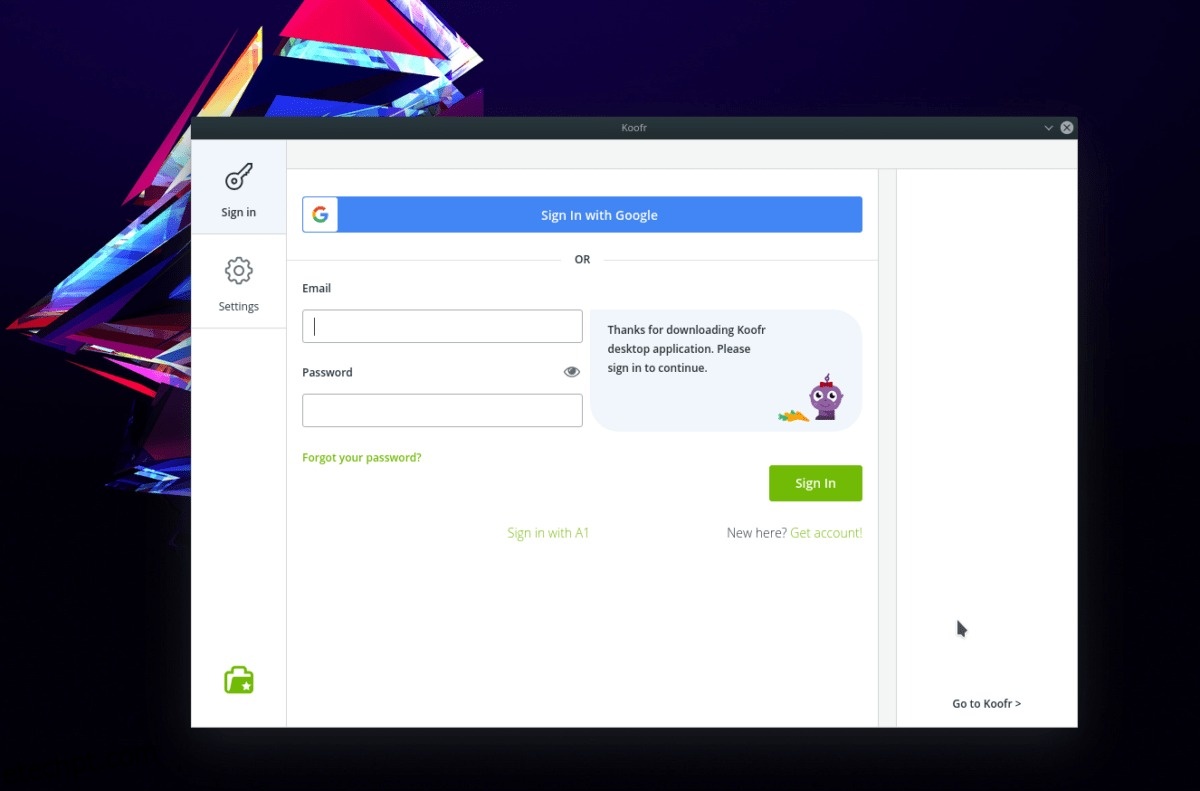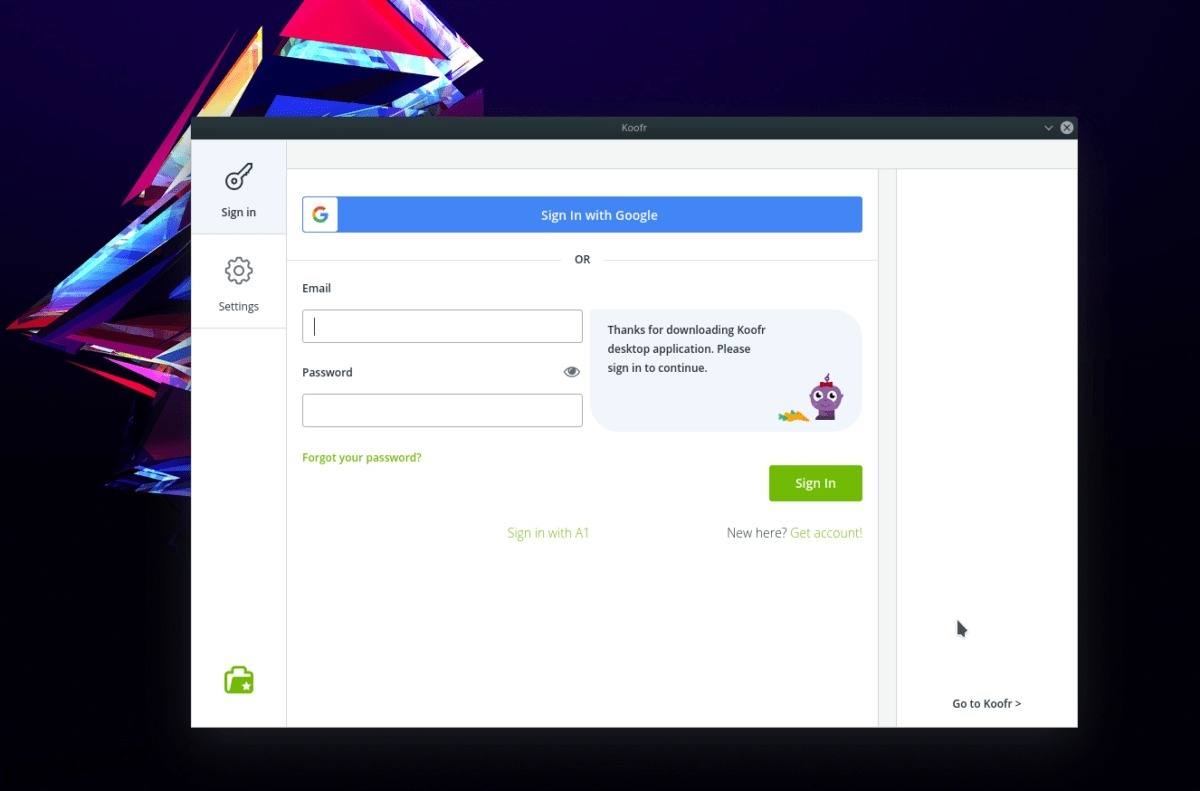A sincronização em nuvem Koofr é um sistema de armazenamento em nuvem baseado na Europa semelhante ao Google Drive, Dropbox, Onedrive e outros serviços de sincronização populares. Ele oferece uma variedade de planos diferentes (premium e uma opção gratuita com 2 GB de espaço).
O serviço de nuvem pode ser usado em uma infinidade de sistemas operacionais diferentes. Especificamente, ele suporta Microsoft Windows, iOS, Android, Linux e Mac.
Neste guia, focaremos no aplicativo Linux que eles têm disponível. Veremos como instalá-lo, configurá-lo e muito mais! Vamos começar!
Nota: Para usar o Koofr no Linux, você deve criar uma conta. Para fazer uma conta, acesse o site oficial deles e insira seus dados para começar. Como alternativa, use o botão “Criar uma conta com o Google”.
últimas postagens
Instale o aplicativo de sincronização em nuvem Koofr
Koofr tem um cliente de sincronização bastante decente, no entanto, seu aplicativo Linux nativo não é empacotado para cada distribuição principal. Você não poderá encontrar um pacote DEB para download, um pacote RPM ou mesmo um AppImage. Em vez disso, se você quiser usar o aplicativo de sincronização em nuvem no seu PC Linux, você deve baixar o arquivo de instalação do TarGZ, extraí-lo e instalar o código (assim como as bibliotecas que ele precisa para funcionar corretamente) para usá-lo.
Nesta seção do artigo, veremos (em detalhes) como você pode colocar o aplicativo de sincronização em nuvem Koofr em execução no Linux. Para começar, acesse o site oficial do Koofr. Em seguida, role até o final da página até ver “Produto”. Sob “produtos”, clique no link que diz “Aplicativos para desktop”.
Depois de selecionar o botão “Aplicativos de desktop”, você verá outro botão que diz “Download gratuito (Linux)”. Clique nele para obter o instalador Koofr para Linux.
Quando o download estiver concluído, inicie uma janela de terminal e execute o comando CD para mover a sessão do diretório inicial (~/) para a pasta ~/Downloads.
cd ~/Downloads
Na pasta ~/Downloads, use o comando tar e extraia o arquivo Koofr TarGZ no seu PC Linux.
tar -xzvf koofr-*-linux-x86_64.tar.gz
Quando o comando tar terminar, você verá uma nova pasta em ~/Downloads com o rótulo “koofr”. Nesta pasta, todos os arquivos de instalação e o código residem, no entanto, o código é pré-compilado, portanto, você só precisará executar o script “Install.sh” para obter acesso ao aplicativo de sincronização.
No terminal, use o CD e vá para a pasta de código.
cd koofr
Instale o aplicativo de sincronização de desktop Koofr em seu PC Linux com o comando abaixo.
sh installer.sh
Ou, se o comando acima falhar, tente:
./installer.sh
Problemas ao instalar o programa
O Koofr é bastante fácil de executar na maioria das distribuições Linux. No entanto, se você tiver problemas, provavelmente não terá as dependências do GTK2 necessárias. Para instalá-lo, acesse Pkgs.orgprocure sua distribuição e configure o pacote “GTK2”.
Configurar a sincronização de nuvem Koofr
Agora que o aplicativo de sincronização de desktop está instalado em seu PC Linux, é hora de configurá-lo para que seus dados possam ser sincronizados. Comece indo ao menu do aplicativo, clique na seção “internet” (ou um item de menu semelhante) e procure por “Koofr”.
Clique no ícone e a interface do usuário deve iniciar instantaneamente. Se não abrir, inicie um terminal e execute os seguintes comandos para executá-lo.
AVISO: NÃO EXECUTAR COMO ROOT!
cd ~/.koofr-dist/ ./storagesync
Com o aplicativo em execução, clique no ícone “chave”. Isso o levará à página de login. Na página de login, insira seus detalhes de usuário e permita que o aplicativo Koofr faça login. Então, quando todos estiverem logados, seus arquivos devem começar a sincronizar instantaneamente através do serviço.
Adicionar novos arquivos ao Koofr
Precisa adicionar novos arquivos e pastas à sua conta Koofr? No aplicativo, procure o ícone “pasta Koofr” e selecione-o com o mouse.
Após selecionar o ícone “pasta Koofr”, procure o botão “Abrir pasta Koofr” e clique nele. A seleção desse botão iniciará automaticamente a pasta Koofr (localizada em ~/Koofr) no gerenciador de arquivos padrão do Linux.
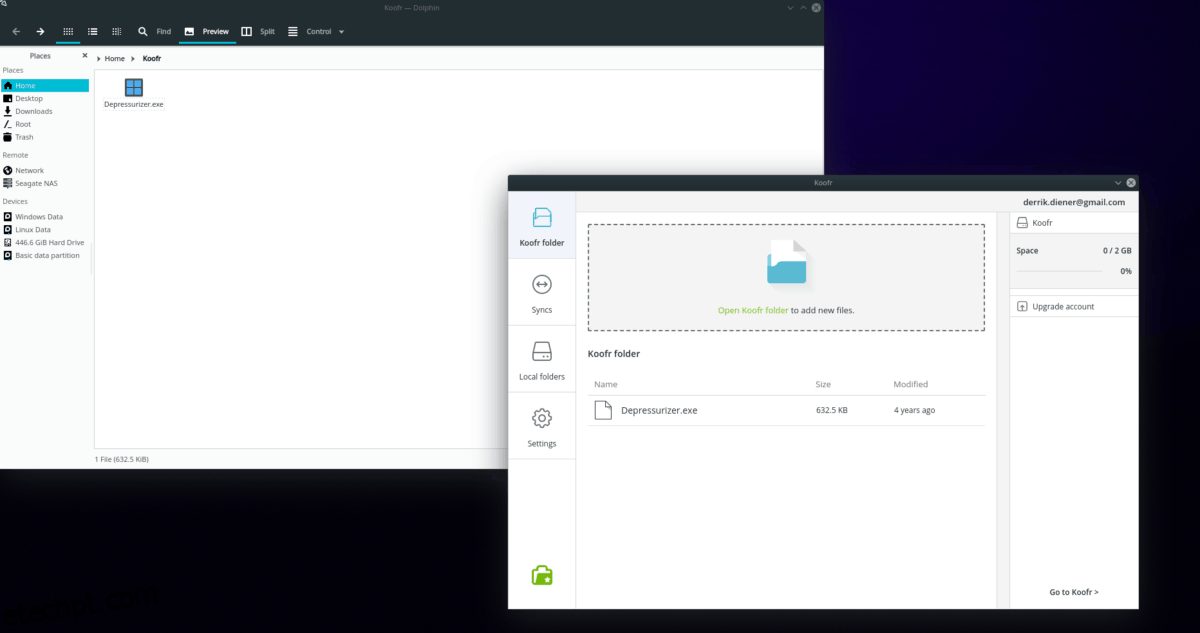
No gerenciador de arquivos, arraste qualquer arquivo ou pasta para este diretório e o aplicativo de sincronização deve sincronizá-lo instantaneamente.
Adicionar novos arquivos via terminal
Deseja adicionar arquivos e pastas com o terminal Linux? Experimente os seguintes exemplos de comando.
Único arquivo
Use o comando CD para mover para o local do arquivo em seu computador Linux.
cd /local/de/arquivo
Quando estiver no local apropriado, use o comando cp e copie-o para sua pasta Koofr.
cp file ~/Koofr
Diretório inteiro
Deseja copiar uma pasta inteira para sua conta Koofr com o terminal? Use o comando cp e use a opção “r” para copiar a pasta, junto com tudo dentro de forma recursiva.
cp -r /location/of/folder ~/Koofr